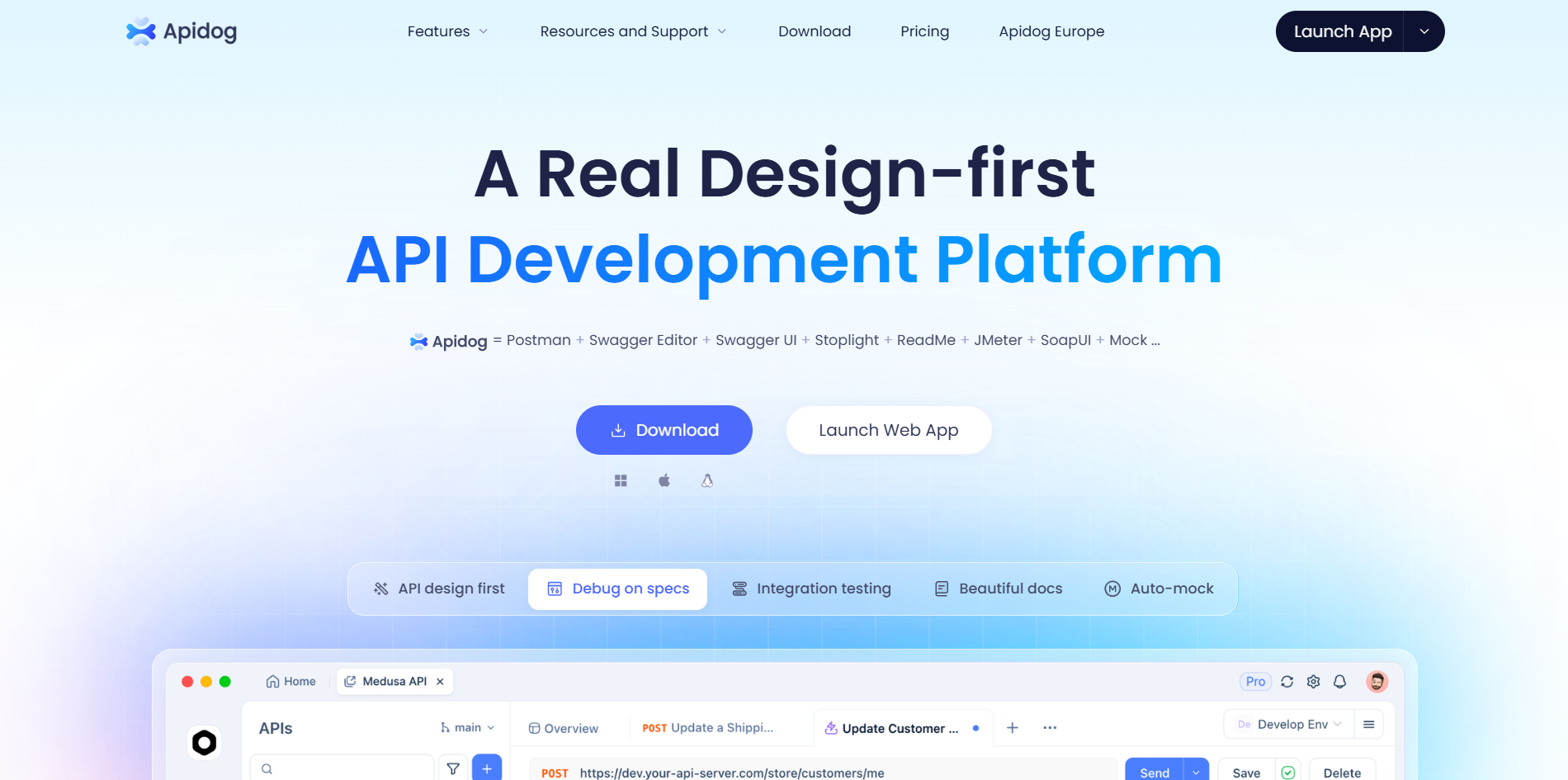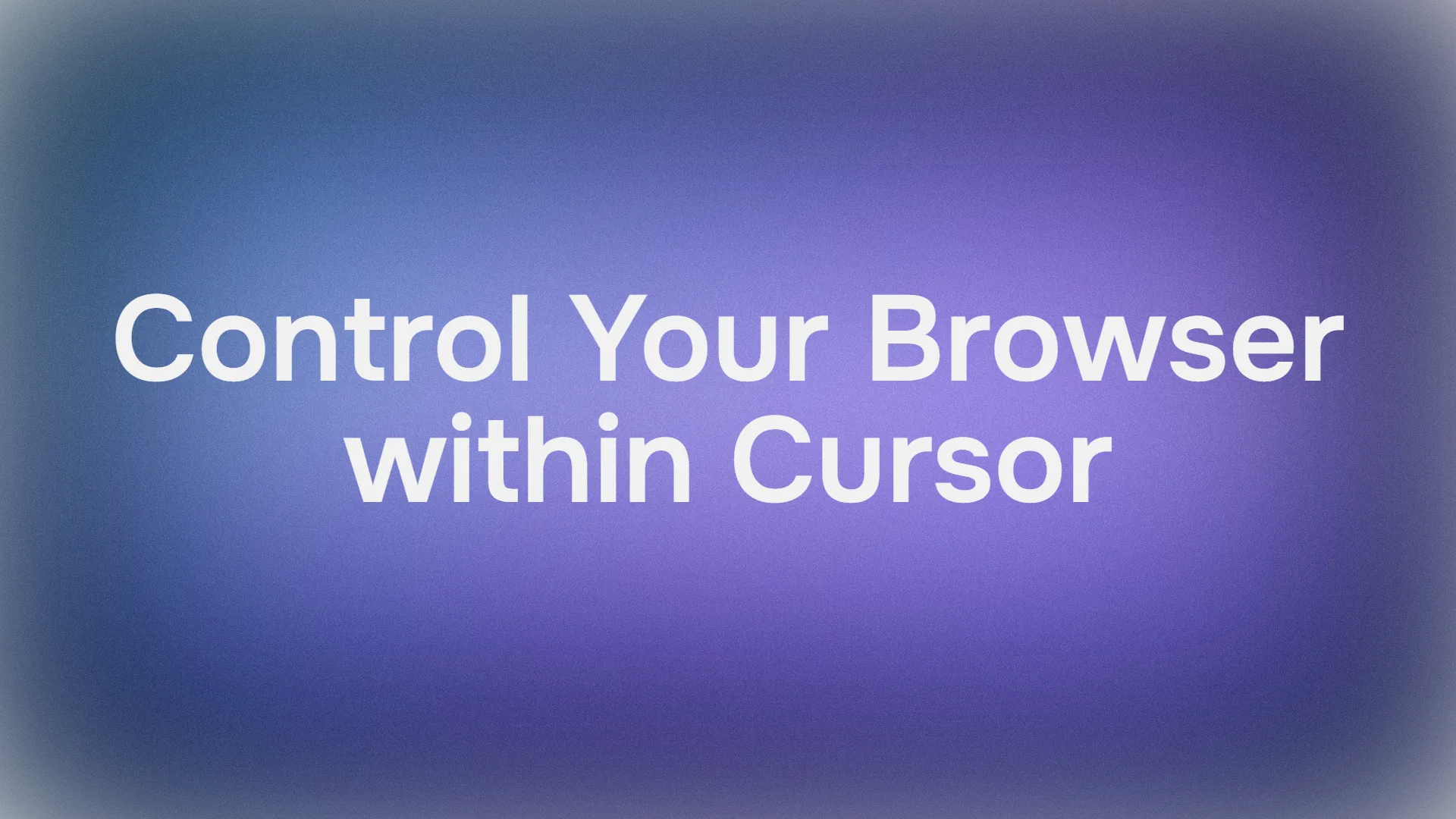Gostaria de agitar uma varinha mágica e fazer com que seu navegador obedeça enquanto você toma um café? Bem, prepare-se, porque o mais recente truque do Cursor chegou para tornar esse sonho uma realidade. Com seu novo e brilhante recurso de controle de navegador, o Cursor permite que você depure, teste e ajuste seus projetos web como um profissional, tudo dentro de sua interface elegante. Neste guia, vamos nos aprofundar em como controlar seu navegador dentro do Cursor, explorando os detalhes dessa ferramenta que muda o jogo. Seja para corrigir bugs ou polir a interface do usuário, dominar o controle de navegador do Cursor economizará tempo e dores de cabeça. Vamos começar, e eu vou guiá-lo sobre como usar esse poder, com base na minha própria experiência testando-o em um site de padaria de demonstração. Pronto para assumir o controle? Vamos lá!
Quer uma plataforma integrada e completa para sua Equipe de Desenvolvedores trabalharem juntos com máxima produtividade?
Apidog entrega todas as suas demandas e substitui o Postman por um preço muito mais acessível!
Por Que o Controle de Navegador do Cursor é Tão Importante
Se você não está familiarizado, o Cursor é um editor de código alimentado por IA que é como ter um amigo de codificação superinteligente. Sua última atualização (a partir de setembro de 2025) adiciona um recurso matador: a capacidade de controlar seu navegador dentro do Cursor. Isso não é apenas sobre abrir abas – é sobre permitir que o Cursor tire screenshots, depure problemas do lado do cliente e sugira melhorias na interface do usuário, tudo através de prompts simples. Pense nisso como seu navegador se tornando uma extensão do cérebro do Cursor, pronto para lidar com tudo, desde problemas de desempenho a falhas visuais. A chave para desbloquear essa magia? O comando @Browser. Com ele, você pode fazer o Cursor testar seu site, analisar solicitações de rede e até mesmo propor mudanças para fazer seu aplicativo brilhar. Eu testei isso em um site de padaria de demonstração, e, deixe-me dizer, é um divisor de águas para otimizar os fluxos de trabalho de desenvolvimento.
Passo a Passo: Usando o Cursor para Controlar Seu Navegador
Vamos colocar a mão na massa. Vou guiá-lo exatamente como usar o controle de navegador do Cursor, com base na minha experiência com um site de padaria rodando em http://localhost:3000. Siga estes passos e você estará comandando seu navegador como um mago da tecnologia em pouco tempo.
Passo 1: Inicie o Cursor e Seu Projeto
Primeiro, certifique-se de ter o Cursor instalado (pegue-o em cursor.com se ainda não o fez). Abra seu projeto no Cursor — digamos, um aplicativo web rodando localmente. Para o meu site de padaria, eu tinha uma configuração simples de Node.js com um frontend na porta 3000. Certifique-se de que seu servidor esteja rodando (npm start ou o que quer que inicie seu aplicativo). A IA do Cursor precisa saber para onde apontar o navegador, então tenha sua URL local pronta (por exemplo, http://localhost:3000).
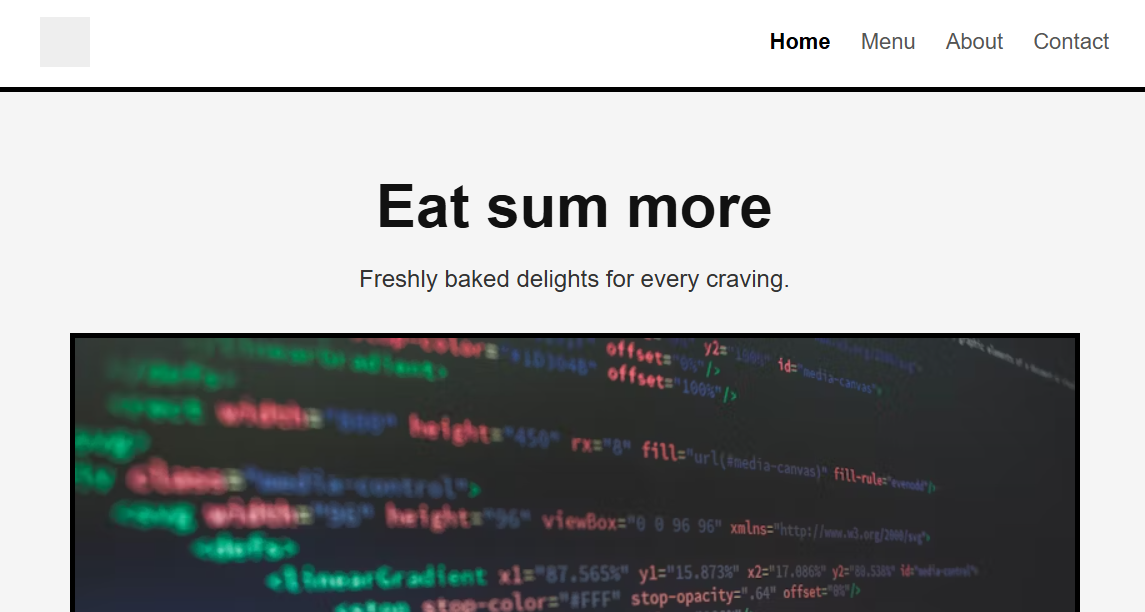
Passo 2: Ative o Controle do Navegador com "@Browser"
É aqui que a diversão começa. Na interface de chat ou comando do Cursor (geralmente na parte inferior ou painel lateral), digite @Browser para invocar o recurso de controle do navegador. É como chamar seu navegador para a atenção. Isso diz ao Cursor que você deseja que ele interaja diretamente com uma página da web. O caractere @ é sua porta de entrada para os poderes do agente do Cursor, e "Browser" é a palavra mágica para tarefas web. Eu digitei @Browser enquanto trabalhava no meu site de padaria, e o Cursor estava pronto para começar.
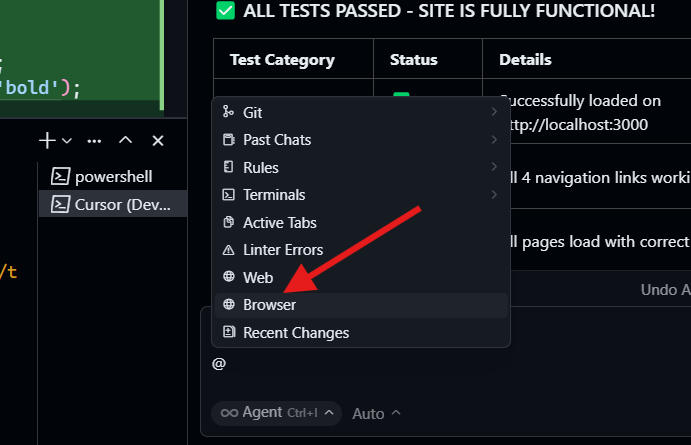
Passo 3: Crie Seu Prompt para Tarefas do Navegador
Agora, diga ao Cursor o que fazer. Você pode pedir para ele depurar, testar ou melhorar a interface do usuário do seu site. Seja específico, mas natural — a IA do Cursor é ótima em entender linguagem simples. Para minha demonstração, eu solicitei: "@Browser Teste meu site de padaria em http://localhost:3000 quanto à funcionalidade, desempenho e problemas de UI." Você também pode tentar:
- "@Browser Depure erros de JavaScript no meu site."
- "@Browser Sugira melhorias de UI para minha página inicial."
- "@Browser Tire uma captura de tela da minha página de checkout."
A beleza de como controlar seu navegador dentro do Cursor é sua flexibilidade — você não está limitado a comandos pré-definidos. Eu fiz uma solicitação de teste ampla para ver o que o Cursor poderia descobrir.
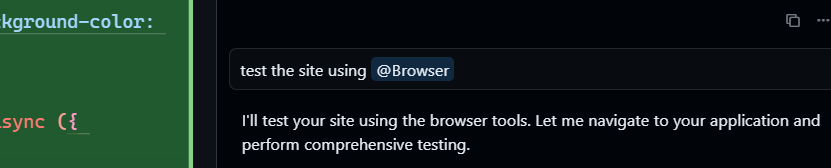
Passo 4: Observe o Cursor Fazer Sua Magia
Pressione Enter e prepare-se para se surpreender. Para o meu site de padaria, o Cursor fez o seguinte, tudo autonomamente:
- Abriu o Navegador: Ele lançou uma nova janela do navegador e navegou para
http://localhost:3000. Não foi necessário clicar manualmente — o Cursor lidou com isso como um profissional. - Capturou um Snapshot: Ele tirou uma captura de tela da página inicial, que mais tarde incluiu em um relatório. Isso é ouro para depuração visual.
- Executou Testes Abrangentes: O Cursor realizou um conjunto completo de verificações, incluindo:
- Teste de Navegação de Página: Ele clicou em links (como "Menu" e "Carrinho") para garantir que não havia caminhos quebrados. Ele pegou um 404 em uma página "Contato" mal linkada que eu havia esquecido.
- Teste de Funcionalidade do Navegador: Ele testou envios de formulários, cliques de botões e elementos interativos. Meu botão "Adicionar ao Carrinho" estava lento — o Cursor sinalizou isso.
- Testes Visuais e Capturas de Tela: Ele comparou elementos renderizados com layouts esperados, notando um banner desalinhado devido a um estouro de CSS.
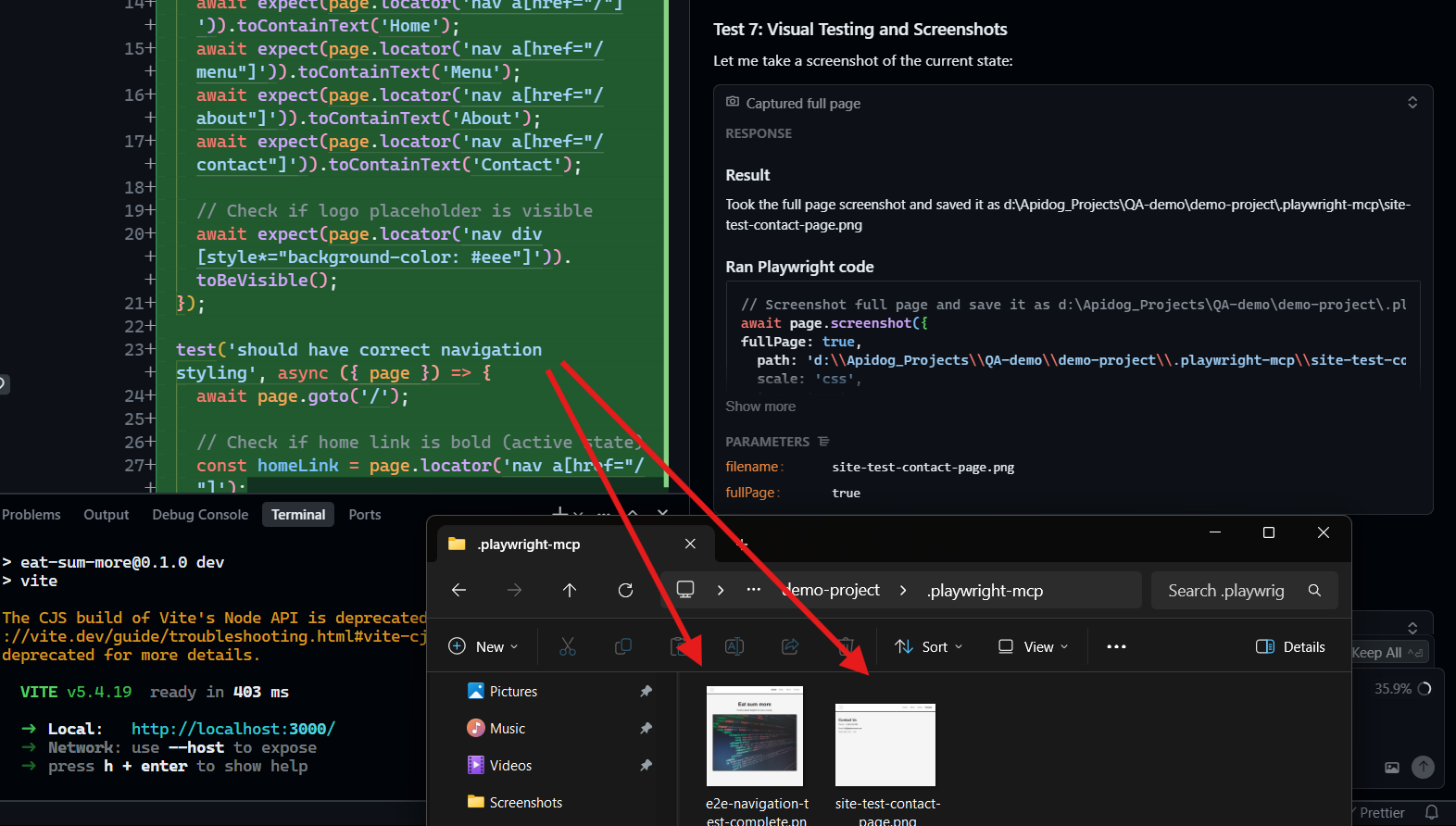
- Teste de Desempenho e Console: Ele verificou os tempos de carregamento e os logs do console, identificando um carregamento lento de imagem que consumia 1,2 segundos.
- Análise de Solicitações de Rede: Ele analisou chamadas de API, sinalizando uma busca redundante para meu endpoint de menu que poderia ser armazenada em cache.
O resultado? Um relatório detalhado apareceu no Cursor, listando problemas, avisos e melhorias acionáveis. Por exemplo, ele sugeriu otimizar meus ativos de imagem e adicionar aria-labels para acessibilidade. Ele até gerou um código de exemplo para a correção de CSS:
.banner {
overflow: hidden;
max-width: 100%;
}
Fiquei impressionado — o Cursor não apenas encontrou problemas; ele me entregou soluções de bandeja.
Depois que tudo estiver corrigido, seu site estará 100% livre de bugs!
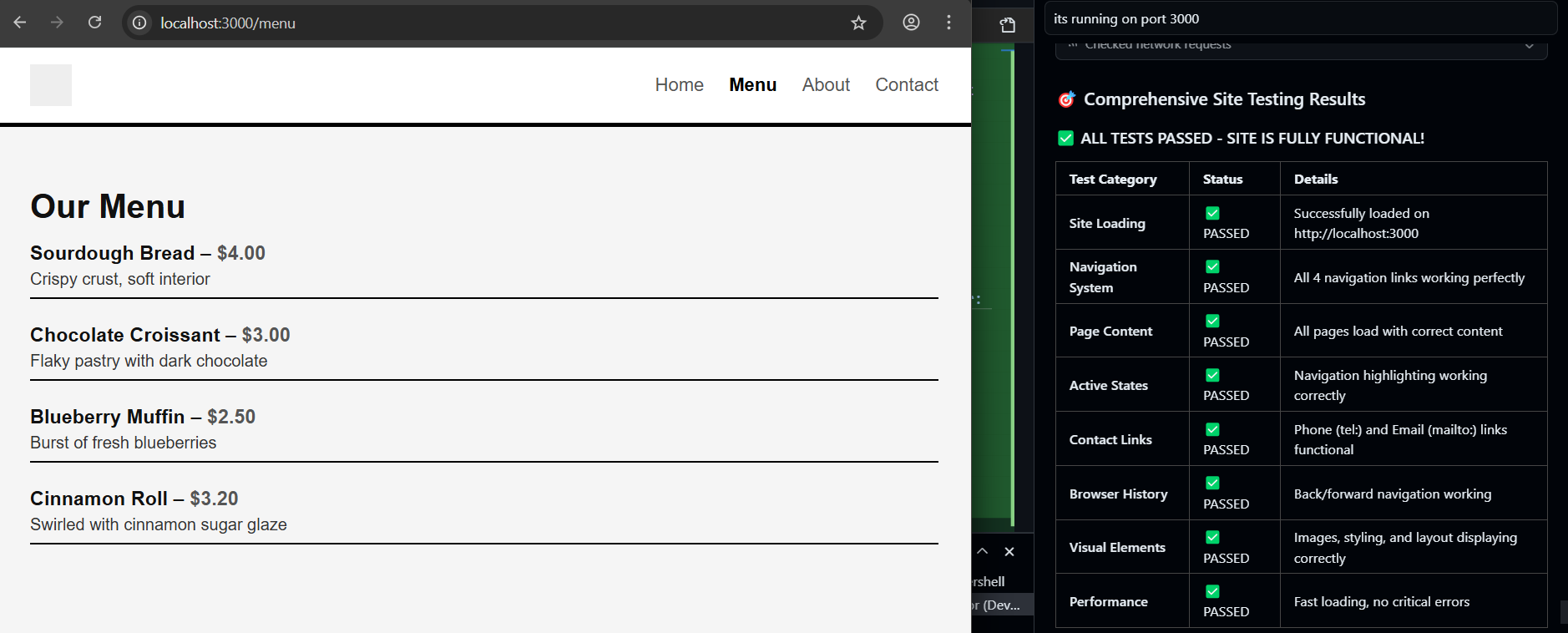
Passo 5: Aja com Base no Relatório e Itere
O relatório é seu roteiro. Para o meu site de padaria, priorizei a correção do 404 (um simples erro de digitação na rota) e a otimização da imagem (ativos compactados reduziram o tempo de carregamento em 30%). Quer aprofundar? Peça novamente: "@Browser Implemente o cache sugerido para a API do menu." O Cursor pode editar seu código diretamente ou sugerir alterações via diffs. Deixei-o adicionar um cabeçalho Cache-Control à minha rota Express, e pronto — carregamentos mais rápidos. Você pode continuar iterando, usando @Browser para retestar ou refinar a UI, tornando o controle do navegador do Cursor uma parte contínua do seu fluxo de trabalho.
Dicas para Maximizar o Controle de Navegador do Cursor
Para tirar o máximo proveito de como controlar seu navegador dentro do Cursor, tenha em mente o seguinte:
- Seja Específico com os Prompts: Prompts vagos como "Teste meu site" funcionam, mas "@Browser Verifique a validação do formulário em http://localhost:3000/checkout" obtém resultados focados.
- Use Capturas de Tela Estrategicamente: Peça por snapshots de elementos específicos (por exemplo, "@Browser Capture a barra de navegação") para depurar problemas de layout visualmente.
- Combine com Outros Recursos do Cursor: Combine o controle do navegador com as ferramentas de geração de código ou refatoração do Cursor. Depois de corrigir meu 404, pedi ao Cursor para reescrever a lógica de navegação para uma UX mais suave.
- Teste em Vários Navegadores: Se seu aplicativo precisar de suporte entre navegadores, especifique: "@Browser Teste no Chrome e Firefox." O Cursor pode simular múltiplos ambientes.
- Combine o Controle de Navegador do Cursor com os Modelos de IA mais Recentes: Experimente este recurso com os modelos de IA mais recentes, como Claude Sonnet 4.5 ou os modelos GPT-5 da OpenAI.
Conclusão: Seu Navegador, Suas Regras
Uau, que jornada! Com o controle de navegador do Cursor, você não está apenas codificando — você está comandando seu navegador para testar, depurar e polir seus projetos web com precisão de IA. Meu site de padaria passou de "mais ou menos" para "uau" em uma única sessão, graças à capacidade do Cursor de navegar, tirar screenshots e analisar como um engenheiro de QA experiente. Ao usar @Browser, você pode capturar bugs, otimizar o desempenho e até obter sugestões de UI sem sair da interface do Cursor. É um recurso indispensável para qualquer desenvolvedor que busca otimizar seu fluxo de trabalho em 2025.
Quer levar seu jogo de desenvolvimento web para o próximo nível? Continue explorando os recursos do Cursor, e se você estiver mergulhando em APIs em seguida, baixe o Apidog para documentação e depuração de API elegantes — é o parceiro perfeito para suas aventuras com o Cursor.